UEFI,全称“统一的可扩展固件接口”, 是一种详细描述类型接口的标准。这种接口用于操作系统自动从预启动的操作环境,加载到一种操作系统上。如果用户出于需要,需要将模式切换到UEFI模式,该怎么操作呢?下面,小编就来跟大家分享BIOS开启UEFI模式的技巧。
目前很多用户的笔记本电脑都支持UEFI启动模式,它是有区别于传统的BIOS的启动模式的,是一种更快捷的电脑启动配置,同时UEFI还可以抵御bootkit攻击,使系统更安全,支持容量超过2.2 TB的驱动器,如何设置UEFI启动呢?下面,小编给大伙演示BIOS开启UEFI模式的步骤。
BIOS怎么开启UEFI模式
开机按快捷键进入BIOS。
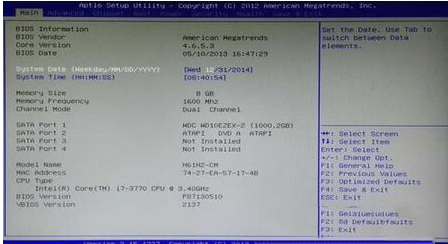
开启模式图-1
选中“Boot”。

uefi图-2
u盘不能存文件,小编教你如何解决U盘拷贝时提示文件过大
相信很多朋友都遇到这样一种情况,将U盘插入电脑,然后从电脑中拷贝复制一大文件到U盘时会出现U盘拷贝导致拷贝失败的情况.u盘拷贝文件过大是什么原因,又该如何解决呢?下面,小编就来跟大家说说不能存文件的解决方法.
可以看到有“LEGACY only”、“UEFI only”和“UEFI and LEGACY”三种选项,若是单一的UEFI启动环境,选择“UEFI only”即可;若想支持UEFI,又想支持传统BIOS启动,选择“UEFI and LEGACY”即可。

uefi图-3
设置成功后,切换到“Save & Exit”选项,选择“Save Changes and Exit”按F10保存。

开启模式图-4
在弹出的提示窗口选择“Yes”按回车。

UEFI模式图-5
以上就是BIOS开启UEFI模式的操作流程了。
以上就是电脑技术教程《uefi boot,小编教你BIOS怎么开启UEFI模式》的全部内容,由下载火资源网整理发布,关注我们每日分享Win12、win11、win10、win7、Win XP等系统使用技巧!u盘启动盘制作方法,小编教你制作方法
制作方法对于现在的人们来说,是一样普遍存在的工具,它的用途有很多.可以作为存储设备方便带走数据资料,比如文档,图片,视频等;还可以做为系统盘、u盘,还可以作为手机等电子产品的外接扩充存储设备.而我们日常生活中需要用到






